Cómo compartir capturas de pantalla de PS5 y videos de juegos en su teléfono
Compartir una captura de pantalla entre su PS5 y su teléfono inteligente debería ser un proceso sencillo. Dado que PlayStation tiene su propia aplicación móvil, uno pensaría que la galería estaría disponible allí. Pero no lo es, y compartir tus capturas de pantalla o videos entre dispositivos es en realidad un poco molesto.
¿Quieres compartir capturas de pantalla de PS5 y capturas de juego en tu dispositivo móvil? Así es cómo…
¿Qué son las capturas de pantalla y los videos de juegos de PS5?
Cuando juegue un juego en su PS5, sabrá que presionar el botón Crear le permite tomar una captura de pantalla o grabar secuencias de video de su juego. Capturar su juego a través de imágenes fijas o videos es fácil de lograr.
Una captura de pantalla es simplemente un fotograma capturado de tu juego que podría mostrar un momento de juego impresionante o que estás logrando tu último trofeo. Es una imagen fija.
Los videos del juego capturan varios minutos de metraje y actúan como cualquier otro video grabado. Esto significa que puedes grabar el juego y luego mostrar tu racha de muertes en Warzone o tu increíble truco en Rocket League.
Entonces, ahora que sabe cuáles son estas dos características, ¿cómo puede obtener el contenido de su PS5 en su teléfono?
Compartir capturas de pantalla de PS5 y videos de juegos en su dispositivo móvil
Puedes compartir tus capturas de pantalla desde la PS5 a tu móvil, pero no directamente. No hay forma de acceder al contenido capturado directamente a través de la aplicación móvil de PlayStation; ni siquiera puede acceder a su Galería de medios a través de ella.
Para guardar sus capturas de pantalla y videos de juegos en el dispositivo móvil, tiene dos opciones. Puedes hacerlo a través de mensajes o vía Twitter. Aquí hay ambas soluciones …
Compartir capturas de pantalla y videos de juegos a través de PlayStation Parties
Para compartir sus capturas de pantalla en su teléfono mediante PlayStation Parties, necesitará:
- Una PS5
- Un dispositivo móvil como un teléfono inteligente o una tableta.
- La aplicación PlayStation (disponible en Android o iOS )
- Una conexión a Internet en tu PS5 y tu dispositivo móvil.
1. Busque la captura de pantalla o el video que le gustaría compartir en su PS5
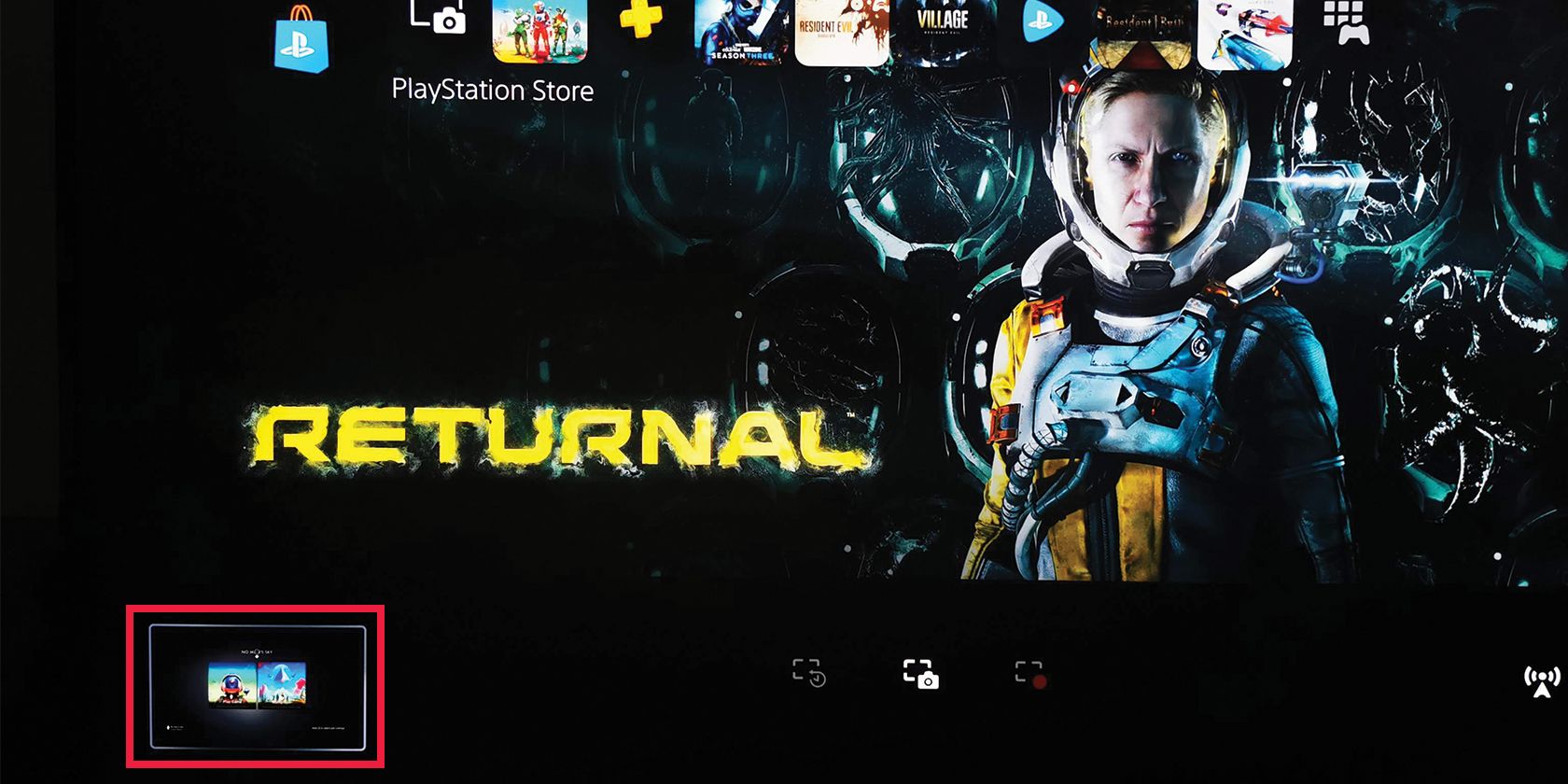
La forma más rápida y sencilla de encontrar su galería de PlayStation 5 y, por lo tanto, la captura de pantalla que le gustaría compartir, es tocando el botón Crear en su controlador DualSense.
Esto abrirá el menú Crear y la parte inferior izquierda de la ventana emergente Crear debería contener su captura de pantalla más reciente. Resáltelo con el cursor y toque X. Esto abrirá el menú de la imagen y con él la opción Compartir . Puede recorrer todos los medios capturados con los botones de activación L1 y R1 .
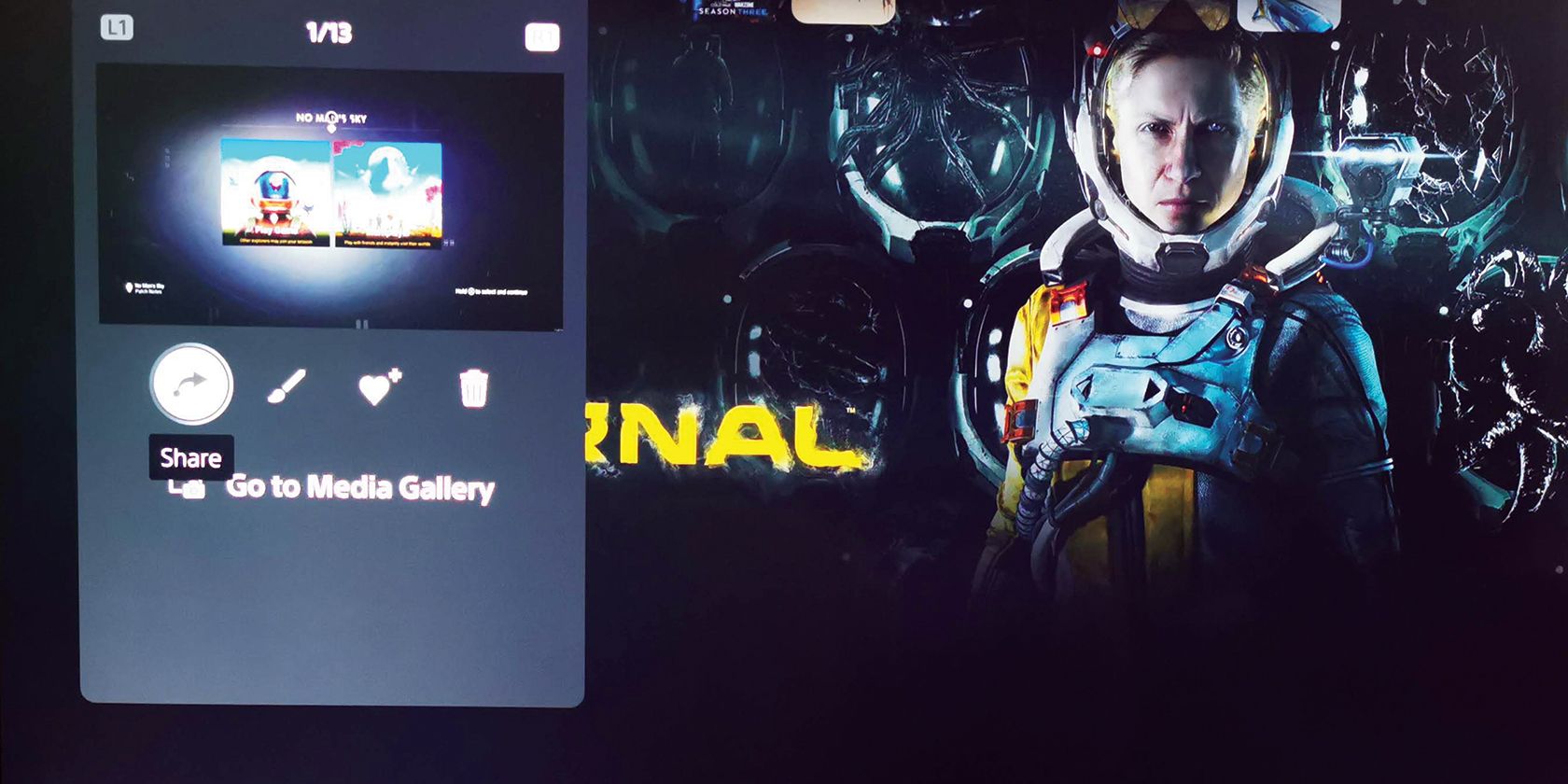
Alternativamente, si prefiere buscar en una vista de cuadrícula en lugar de un carrusel, seleccione Ir a Galería multimedia . Esto abre su captura de pantalla y colección de videos. Aquí, puede encontrar la captura de pantalla o el video que desea compartir con su teléfono.
También puedes encontrar tu captura de pantalla yendo a Biblioteca de juegos> Instalado . Si se desplaza hasta la parte inferior de la lista de juegos instalados, verá Biblioteca multimedia . Seleccione eso con el botón X y ya está.
2. Comparte la foto con una fiesta
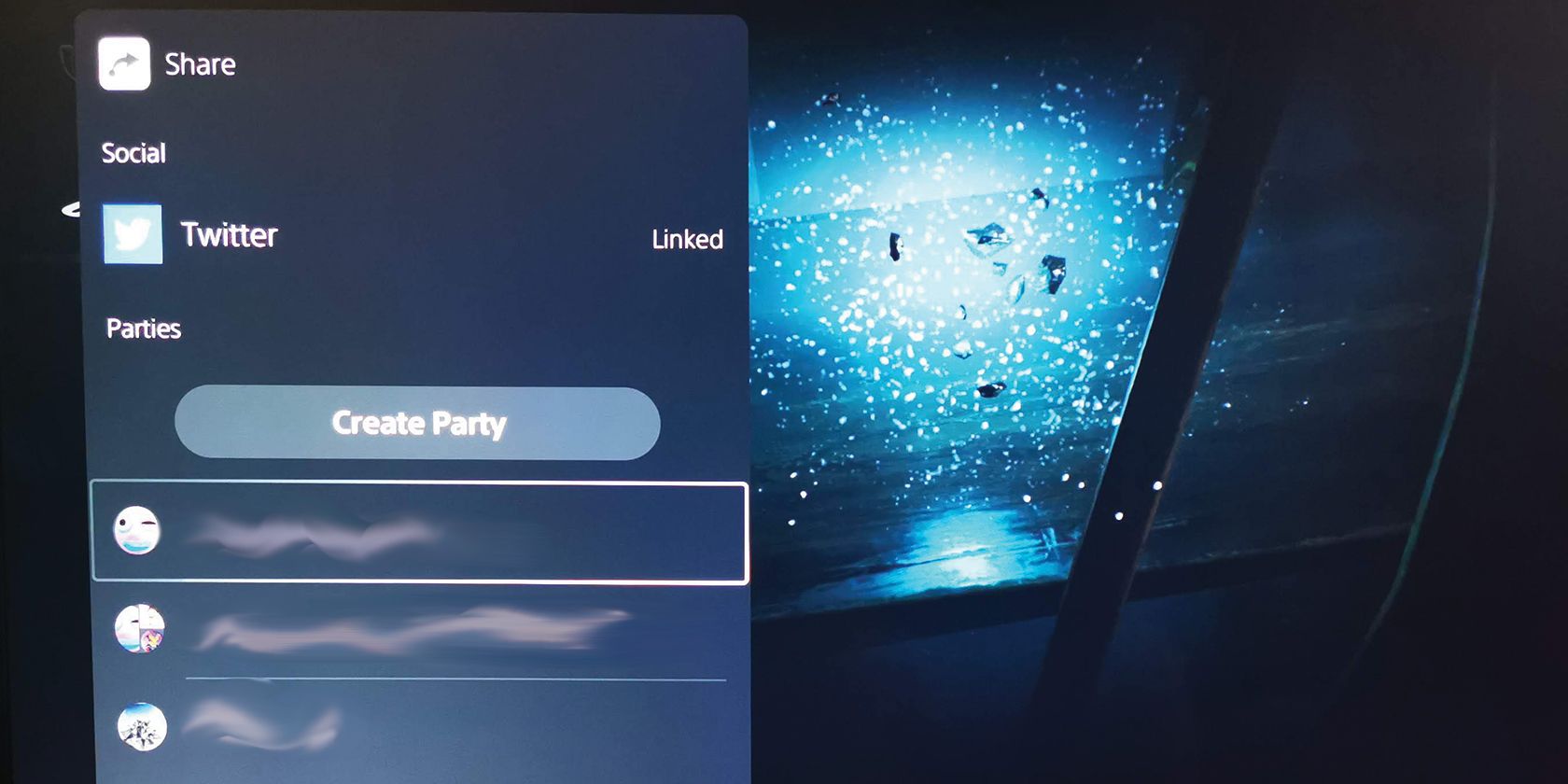
Ahora que ha encontrado su captura de pantalla o video, resáltelo con el cursor y, nuevamente, presione X. Esto abrirá otro menú, en el que verá la opción Compartir . Resalta eso y selecciónalo con el botón X.
Aquí verá varias opciones. Puede enviar a Twitter (lo que haremos en la segunda solución alternativa) o puede compartir la captura de pantalla o el video con sus Partes (que es esencialmente el servicio de mensajería de PS5).
Seleccione una fiesta existente con el botón X (un hilo de mensajes entre usted y sus amigos) o cree una nueva fiesta. Una vez que haya hecho cualquiera de estos, aparecerá una ventana de mensaje con su captura de pantalla y un campo de mensaje. No necesita el campo de mensaje, así que no se preocupe por cambiarlo. Es la captura de pantalla que desea.
Simplemente presione Enviar y publicará su captura de pantalla o video en el chat de la fiesta.
3. Busque la captura de pantalla / video en su dispositivo móvil
Ahora todo lo que necesita hacer es dirigirse a la aplicación PlayStation en su dispositivo móvil. En la parte superior izquierda de la pantalla de la página de inicio de la aplicación, verá el icono de Fiestas . Parecen dos globos de diálogo. Toque eso y se abrirá el menú de Fiestas .
Aquí, seleccione el chat del grupo al que envió la captura de pantalla o el video. ¡He aquí, está su contenido creado esperando ser guardado en su dispositivo!
Toque la captura de pantalla para abrirla. Cuando se abre la imagen, en la parte inferior derecha de la pantalla hay un botón de descarga. Toque eso y la imagen o el video se guardará en su dispositivo móvil. Ahora puedes compartirlo como quieras.
Compartir capturas de pantalla y videos de juegos a través de Twitter
Compartir las capturas de pantalla de tu PS5 a través de Twitter es otra solución. Algunos pasos son los mismos que los anteriores y necesitará las mismas herramientas, además de la aplicación PlayStation. Solo asegúrese de tener la aplicación de Twitter en su dispositivo móvil y de haber vinculado su cuenta de Twitter a su PS5.
Si no tiene una cuenta vinculada, puede crear una yendo a Configuración> Usuarios y cuentas> Vincular con otros servicios> Twitter . También puede vincular a otras cuentas sociales aquí, si lo desea.
1. Comparte tu foto en Twitter
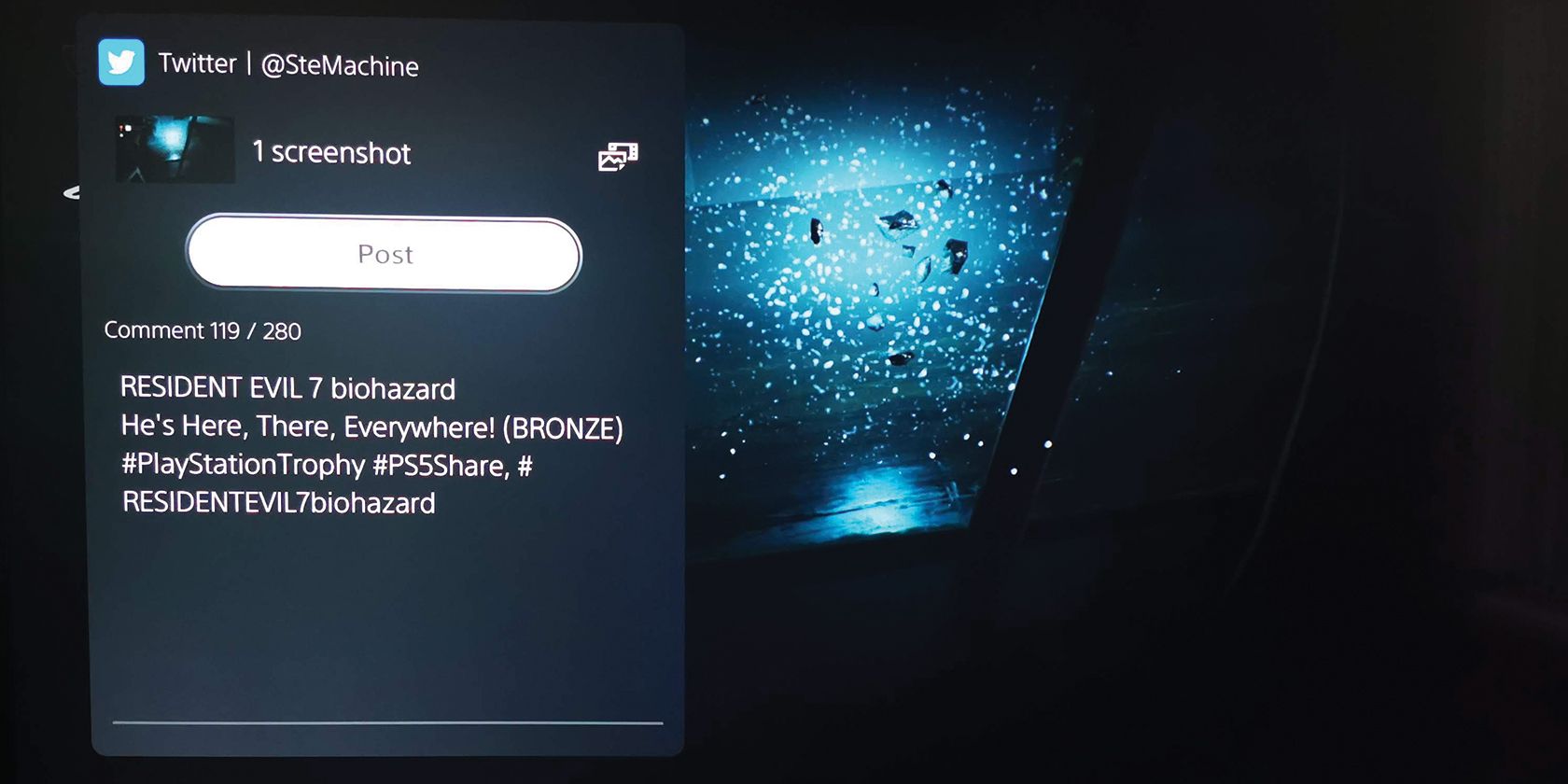
Puede seguir los mismos pasos que los anteriores para ubicar el contenido creado en su PS5. Una vez que llegue a la etapa Compartir , simplemente seleccione la opción Enviar a Twitter . Si tiene una cuenta de Twitter vinculada, aparecerá la ventana Publicar tweet .
Nuevamente, no se preocupe por el texto de autocompletar que aparecerá, solo está interesado en el contenido creado. Simplemente seleccione Publicar y confirme presionando X. Ahora ha publicado su imagen o video en Twitter.
2. Busque la captura de pantalla / video en su dispositivo móvil
En su dispositivo móvil, inicie la aplicación de Twitter. Dirígete a la página de tu perfil y verás el contenido de tu PS5 publicado como tu tweet más reciente. Simplemente haga clic en la imagen para abrirla, luego haga clic en el menú Opciones en la parte superior, representado por tres puntos verticales.
Luego presione Guardar y su captura de pantalla o metraje del juego se guardará en su dispositivo móvil. Por fin, ha compartido sus capturas de PS5 a través de Twitter. Tenga en cuenta que también puede usar este método para guardar imágenes de PS5 en su computadora portátil o de escritorio, en caso de que desee editarlo en un video más grande. Simplemente use el cliente de escritorio de Twitter en su lugar.
Ahora puede compartir sus capturas de pantalla y videos de PS5

Con suerte, ahora entiendes cómo obtener tu contenido creado para PS5 en tu dispositivo móvil para que puedas burlarte de tus amigos propietarios de Xbox con él. Sin embargo, no es una solución fácil.
Para una empresa que hace tanto escándalo por los aspectos sociales de los juegos, uno pensaría que Sony facilitaría a los usuarios compartir contenido con otras personas, ya sea que tengan una PS5 o no.
